Hagaaji: Gudida Xakamaynta Nvidia Aan ka Furmin Windows
Haddii ay dhibaato kaa haysato furitaanka Nvidia Control Panel ee PC-gaaga, waxaa jiri kara arrin nidaamkaaga ama guddiga kantaroolka laftiisa. Tusaale ahaan, waxaa laga yaabaa inay cilad yar ku timaado kombayutarkaga, adeegyada Nvidia ee loo baahan yahay ma socdaan, ama ma haysatid darawalada saxda ah ee lagu rakibay nidaamkaaga.
Nasiib wanaag, waxaad u hagaajin kartaa arrimahan caadiga ah mid mid oo arag haddii Guddiga Xakamaynta Nvidia(Nvidia Control Panel) uu furmo.

Dib u bilaw PC gaaga(Restart Your PC)
On a Windows 10 PC, sida ugu fudud ee lagu hagaajin karo inta badan arrimaha yar yar waa adigoo dib u bilaabaya PC gaaga(restarting your PC) . Markaad tan sameyso, waxyaabo badan oo ku meel gaar ah oo ku jira PC-gaaga ayaa dib loo dajin doonaa. Tani waxay siinaysaa fursad cusub barnaamijyadaada inay ka soo shubtaan eber.
Haddii guddiga xakamaynta Nvidia(Nvidia Control Panel) ay la kulmaan cillado yaryar, dib-u-kicinta kombuyuutarkaaga waa inay hagaajisaa arrimahan:
- Fur menu-ka bilow(Start) adiga oo riixaya furaha Windows .
- Dooro astaanta awooda ee menu-ka Start .
- Ka dooro Dib(Restart) uga bilow liiska awooda
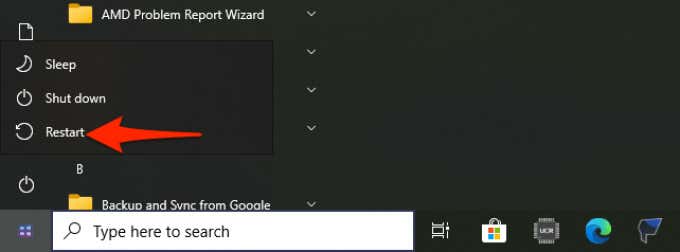
- Marka kombuyutarkaaga uu dib u soo kabsado, isku day inaad bilawdo Nvidia Control Panel oo arag haddii uu furmayo.
Dib u bilow Codsiga Gudigga Xakamaynta ee NVIDIA(Restart the NVIDIA Control Panel Application)
Mararka qaarkood, Guddiga Xakamaynta Nvidia(Nvidia Control Panel) wuxuu ku xayiran yahay wareeg, natiijaduna, way diidaysaa inay furto. Xaaladahan oo kale, waxaad ku qasbi kartaa xidhidhka abka dhibaatada leh Maareeyaha Hawsha(Task Manager) , ka dibna dib u fur si aad u aragto haddii ay shaqeyso.
- Ka fur Maareeyaha Hawsha ee PC gaaga(Open Task Manager on your PC) . Sida ugu dhaqsaha badan ee tan loo sameeyo waa in aad midig-gujiso barta shaqada ee Windows(Windows taskbar) oo aad ka doorato Maareeyaha Hawsha ee(Task Manager) liiska.

- Maamulaha Hawsha, dooro tabaha(Processes) habraacyada ee xagga sare. Tani waa tabka ugu horreeya ee liiska tabsyada.
- Tabaha habraacyada, ka hel Nvidia Control Panel Application oo dooro.
- Laga soo bilaabo menu-ka nidaamka la balaariyay, midig-guji guddiga xakamaynta Nvidia(Nvidia Control Panel) oo dooro Dhamaadka hawsha(End task) menu-ka. Tani waxay xireysaa guddiga PC-gaaga.
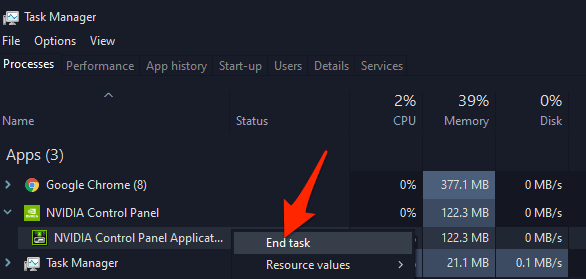
- Fur menu-ka Start , ka raadi Nvidia Control Panel , oo dooro taas natiijooyinka raadinta.

- Guddidu waa inay furto dhibaato la'aan.
Dib u bilaw Adeegyada Nvidia qaarkood(Restart Certain Nvidia Services)
Waxaa jira dhowr adeeg(couple of services) oo ay tahay in ay ku shaqeeyaan kombuyutarkaaga si uu Nvidia Control Panel u shaqeeyo. Caadiyan, kombayutarkaagu wuxuu si toos ah u bilaabayaa adeegyadan marka uu kombayutarkaagu shido. Laakiin, waxaa jirta fursad ay adeegyadani u joojiyeen socodsiinta sababo jira awgood, taas oo keenaysa in Guddida Xakamaynta Nvidia(Nvidia Control Panel) aanu furmin.
Si taas loo hagaajiyo, waxaad gacanta ku bilaabi kartaa adeegyadan Nvidia ee loo baahan yahay PC-gaaga. Waxa kale oo aad bedeli kartaa ikhtiyaarka dejinta si ay adeegyadani u bilaabaan boot kasta oo kombuyutarkaaga ah.
Si taas loo sameeyo:
- Fur sanduuqa Run adigoo riixaya furayaasha Windows + R isku mar.
- Ku qor services.msc sanduuqa Run oo tabo Gelida(Enter) .

- Daaqada Adeegyada(Services) ayaa furmi doonta. Halkan, shayga dhinaca midig, ka hel adeegga odhanaya NVIDIA Display Container LS oo laba jeer guji.

- Daaqada adeegga aad dooratay ayaa furmi doonta. Halkan, haddii goobta heerka adeegga ay(Service status) tiraahdo Joojinta(Stopped) , dooro badhanka Start si aad u bilowdo adeegga.
- Si loo hubiyo in adeeggu si toos ah u bilaabmayo marka aad shid PC-gaaga, ka dooro Automatic ka menu-ka hoos u dhaca nooca Startup(Startup type) ee isla daaqada.

- Kadib, dooro Codso(Apply) oo ay ku xigto OK xagga hoose si aad u badbaadiso isbedeladaada.
- Ku celi tillaabooyinka 4 , 5 , iyo 6 ee adeegga loogu magac daray NVIDIA LocalSystem Container .
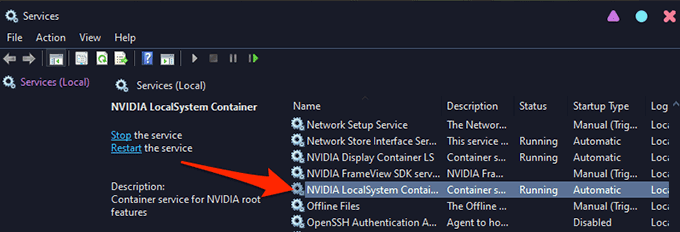
Dib u rakib Nvidia Graphics Card Drivers(Reinstall Nvidia Graphics Card Drivers)
Sababta ugu weyn ee Guddiga Xakamaynta Nvidia(Nvidia Control Panel) uusan furmi doonin ayaa ah inaad isticmaaleyso darawallada kaararka garaafyada ee khalad ama duugoobay ee kombuyuutarkaaga. Guddidu waxay shaqeysaa kaliya haddii aad haysato kaarka sawirada Nvidia ee lagu rakibay(Nvidia graphics card installed) kombuyuutarkaaga oo leh darawallada saxda ah iyo kuwa shaqeeya.
Si loo xaliyo arinta kiiskan, ka saar darawalada jira PC-gaaga oo dib u rakib darawaladii ugu dambeeyay iyo kuwa shaqeeya. Waxaad ka qaadan kartaa darawaladii ugu dambeeyay(latest drivers) moodka kaadhka garaafyada gaarka ah ee bilaashka ah websaydhka Nvidia .
Si taas loo sameeyo:
- Gal menu-ka Start(Start) , raadi Maareeyaha Aaladda(Device Manager) , oo dooro Maareeyaha Aaladda(Device Manager) natiijooyinka raadinta.
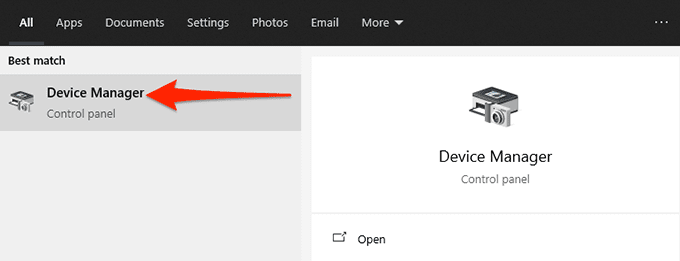
- Daaqadda Maareeyaha Aaladda ee(Device Manager) furmo, dooro astaanta fallaadha oo ku ag yaal Adabiyeyaasha Muujinta(Display adaptors) .
- Laga soo bilaabo menu-ka Adapters-ka ee la balaariyay, midig-guji kaadhka(Display) garaafyada Nvidia oo dooro (graphics)qalabka (Nvidia) Uninstall(Uninstall device) .
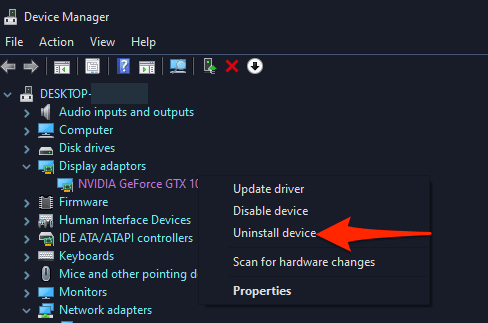
- Daaqadda Uninstall Device , awood Delete software darawalka sanduuqan qalabka(Delete the driver software for this device) oo dooro Uninstall .

- Marka darawaladaada meesha laga saaro, ku biro biraawsarkaaga kombuyutarkaaga oo madaxa shabakada darawalada Nvidia(Nvidia drivers website) .
- Goobta, isticmaal liiska hoos-u-dhaca si aad u doorato qaabka kaadhka garaafyada ee gaarka ah. Kadib, dooro Raadinta(Search) .

- Dooro Soo dejiso(Download) shaashadda soo socota si aad u bilawdo soo dejinta darawalada ugu dambeeyay PC-gaaga.

- Orod faylka darawallada la soo dejiyey si aad ugu rakibto darawalada kaadhadhka sawirada Nvidia ee ugu dambeeyay kombuyutarkaaga.(Nvidia)
- Dib u bilaw PC gaaga
- Bilaw Nvidia Control Panel oo waa in la furo.
Dami Windows 10 Bilowga Degdegga ah(Turn Off Windows 10 Fast Startup)
Bilaabista degdega ah ee Windows 10 waxay yaraynaysaa wakhtiga bootinta kombayutarka(reduces your PC’s boot time) waxayna kuu ogolaanaysaa inaad ku raaxaysato khibrad bilawga degdega ah. Si kastaba ha ahaatee, tani waxay ku timaadaa kharash. Barnaamijyada qaar, oo ay ku jiraan Nvidia Control Panel , waxa laga yaabaa in aanay si sax ah u shaqayn marka sifadan la furo.
Way mudan tahay in sifadan la damiyo si loo arko haddii Guddida Xakamaynta Nvidia(Nvidia Control Panel) furmo.
Si taas loo sameeyo:
- Fur Control Panel ee kombayutarka(Open the Control Panel on your PC) . Habka ugu fudud ee tan loo sameeyo waa in la galo Start menu, ka raadi Control Panel , oo dooro Control Panel ee natiijooyinka raadinta.

- Dooro View by option ee sare oo dooro calaamado waaweyn(Large icons) .
- Dooro Power Options ka doorarka lagu soo bandhigay shaashaddaada.

- Laga bilaabo dhinaca bidixda, dooro waxa ay qabtaan badhamada korontadu(Choose what the power buttons do) .
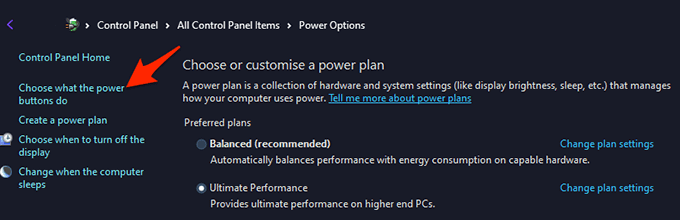
- Shaashada xigta, xagga sare, dooro beddelka Settings ee aan hadda la heli karin(Change settings that are currently unavailable) ikhtiyaarka.
- Laga soo bilaabo qaybta dejinta xidhitaanka(Shutdown settings) ee isla shaashadda, dami ikhtiyaarka degdega ah ee dami (lagu taliyay) .(Turn on fast startup (recommended))
- Hoos ka dooro Keydi isbeddellada(Save changes) .

- Ka soo saar Nvidia Control Panel ka menu-ka Start .
Cusbooneysii .NET Framework(Update .NET Framework)
Ugu dambayn, laakiin ma aha kan ugu yar, hubi inaad ku shaqaynayso nooca ugu dambeeyay ee NET Framework kaaga Windows 10 PC. Qaab dhismeedkan ayaa looga baahan yahay si uu u socodsiiyo abka qaarkood, waxaadna tan ka heli kartaa bilaash website-ka Microsoft .
- Ka fur bogga Microsoft .NET ee browser-ka kombuyutarkaaga.
- Goobta, dooro tab Windows si aad u aragto .NET Framework's noocyada Windows .
- Hoosta .NET Framework , ka dooro Download .NET Framework Runtime option.

- Laba-guji(Double-click) faylka la soo dejiyay si aad u rakibto .NET Framework .
- Marka taasi la rakibo, isku day inaad bilowdo guddiga xakamaynta Nvidia(Nvidia Control Panel) oo arag haddii uu furmayo.
Taasina waa sida aad awood ugu yeelan karto hagaajinta abka Nvidia Control Panel ee adag ee adiga Windows 10 PC.
Related posts
FIX: Gudida Kontoroolka Nvidia ayaa maqan
NVIDIA Control Panel ayaa maqan Windows 11/10
Sida loo hagaajiyo NVIDIA Control Panel oo aan furnayn Windows 11/10
Daabacaadda Badhanka Shaashada Aan Ka Shaqeyneynin Windows 10? Sida Loo Hagaajiyo
Sida loo hagaajiyo 'RPC Server waa lama heli karo' qalad gudaha Windows
Furayaasha @ & ” ma la isweydaarsaday Windows 10? – Sida Loo Hagaajiyo
FIX: Qalad Disk ama Disk Aan Habayn
Sida loo hagaajiyo 'Aan ku Filan Kheyraadka Xakamaynta USB' ee Windows 10
HDG wuxuu sharxayaa – Swapfile.sys, Hiberfil.sys iyo Pagefile.sys gudaha Windows
Daabacaadda Shaqada Daaqadaha Ma Tirtiri Doonto? 8+ Siyaabaha loo Hagaajin karo
Dhibcaha soo celinta nidaamka ayaa ka maqan Windows?
Maxaa La Sameeyaa Haddi Dukaanka Daaquudku Furmi waayo
Shabakadda WiFi oo aan ka muuqanayn ama ma ka heli kartaa WiFi gudaha Windows?
5 Hagaajinta Khaladaadka Darawalka Kormeeraha Guud ee PNP gudaha Windows 11/10
Laba Hagaajin fudud oo loogu talagalay Windows Update Code 0x80072efe
Hagaha Cilad-raadinta ugu dambaysa ee Windows 7/8/10 Arrimaha Ku xidhidhiyaha Kooxda Guriga
Fix: Taabasho Taabasho ah oo aan shaqaynayn Windows 10
8 shay oo ay tahay in la isku dayo haddii taleefoonnada gacantaagu aanay ku shaqayn Windows
Hagaaji Khaladaadka Nidaamka 5, Gelitaanka waa lagu diiday Windows
Sida loo Hagaajiyo Digniinta Meel Disk-ga Hoose ee Daaqadaha
